win7系统怎么禁用加载项 win7系统禁用加载项操作方法
2018-04-27 08:15:01
很多用户每天到公司首先就会打开电脑,打开电脑的时候如果加载项过多就会导致电脑开机缓慢,所以我们就需要禁用加载项,不过有很多电脑用户都不清楚怎么禁用加载项,那么win7系统怎么禁用加载项呢?今天为大家带来win7系统禁用加载项的操作方法。
禁用加载项操作方法:
1、利用此策略设置,可管理用户是否可以通过“加载项管理器”允许或拒绝加载项。如果启用此策略设置,则用户无法通过“加载项管理器”启用或禁用加载项。唯一例外的情况是,以允许用户继续管理加载项的方式,将加载项特别输入到“加载项列表”策略设置中。在这种情况下,用户仍然可以通过“加载项管理器”来管理加载项;如果禁用或不配置此策略设置,则会将“加载项管理器”中相应的控件提供给用户。
2、首先利用电脑自带的组合键Win+R打开运行,然后输入gpedit.msc打开计算机的本地组策略编辑器。如图所示:
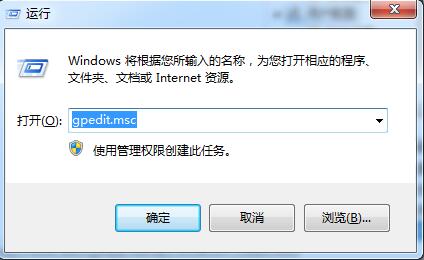
3、然后打开用户配置选项。如图所示:
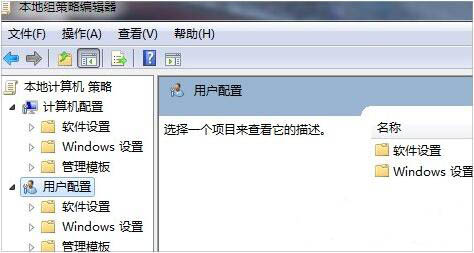
4、在管理模块中的所有设置中找到“禁止用户启用或禁用加载项”。如图所示:
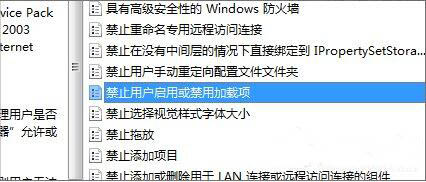
5、然后右键编辑,可以根据的需要来进行配置。如图所示:
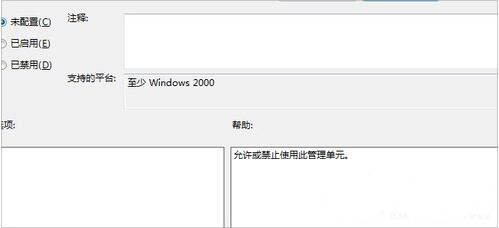
关于win7系统禁用加载项的操作方法就为用户们详细介绍到这边了,如果还有用户不知道怎么禁用加载项,可以参考以上方法步骤进行操作哦,希望本篇教程对大家有所帮助,更多精彩教程请关注u启动官方网站。
原文链接:http://www.uqidong.com/help/9641.html
最近有位使用华硕VivoBook14 2021版笔记本的用户想要为电脑重新安装系统,但是不知道怎么设置u盘启动...
- [2022-08-08]荣耀MagicBook 15 2021 锐龙版笔记本怎么通过bios设置
- [2022-08-07]雷神911PlusR笔记本使用u启动u盘重装win7系统教程
- [2022-08-07]神舟战神ZX9-DA3DA笔记本安装win11系统教程
- [2022-08-07]华硕ProArt StudioBook笔记本如何进入bios设置u盘启动
- [2022-08-06]雷神911M创作大师笔记本安装win10系统教程
- [2022-08-06]宏碁Acer 墨舞EX214笔记本怎么通过bios设置u盘启动
- [2022-08-06]华硕 无畏360笔记本一键重装win11系统教程
U盘工具下载推荐
更多>>-
 win7系统重装软件
[2022-04-27]
win7系统重装软件
[2022-04-27]
-
 怎样用u盘做u启动系统盘
[2022-02-22]
怎样用u盘做u启动系统盘
[2022-02-22]
-
 怎么进入u盘装机系统
[2022-02-22]
怎么进入u盘装机系统
[2022-02-22]
-
 win7硬盘安装工具
[2022-02-16]
win7硬盘安装工具
[2022-02-16]
 神舟战神Z8-DA7NT笔记本重装win10系
神舟战神Z8-DA7NT笔记本重装win10系
 华硕VivoBook14 2021版笔记本如何通过
华硕VivoBook14 2021版笔记本如何通过
 win7pe启动盘制作软件
win7pe启动盘制作软件
 u启动win 8pe系统维护工具箱_6.3免费
u启动win 8pe系统维护工具箱_6.3免费
 荣耀MagicBook 15 2021 锐龙版笔记本怎
荣耀MagicBook 15 2021 锐龙版笔记本怎
 win10怎么安装视频教学
win10怎么安装视频教学
 u启动u盘启动安装原版win8系统视频
u启动u盘启动安装原版win8系统视频
 win11系统如何初始化电脑
win11系统如何初始化电脑
 win11系统怎么删除pin码
win11系统怎么删除pin码

 联想win8改win7bios设置方法
联想win8改win7bios设置方法
 技嘉uefi bios如何设置ahci模式
技嘉uefi bios如何设置ahci模式
 惠普电脑uefi不识别u盘怎么办
惠普电脑uefi不识别u盘怎么办
 win8改win7如何设置bios
win8改win7如何设置bios
 bios没有usb启动项如何是好
bios没有usb启动项如何是好
 详析bios设置显存操作过程
详析bios设置显存操作过程
 修改bios让电脑待机不死机
修改bios让电脑待机不死机